
転んだ拍子にスマホを落としてしまい、写真のように割れてしまいました(涙)
スマホは、ファーウェイのP9lite。
そろそろ新機種が欲しいころではありますが、財政事情が厳しく我慢。
アマゾンで探してみたら、交換用液晶パネルが売っていたので、早速買いました。

グーグル先生を参考にしながらすすめます。
写真はありませんが、まず、SIMカードを抜いておきます。
裏面のスキマにギターのピックをはさみ、少しづつ爪を外していきます。
スライドさせていくだけで、爪ははずれていきます。少々強引にやっても大丈夫です。

裏カバーを外したところです。
赤丸のように爪でかかっています。
ゴリゴリやっても特に困る場所はありません。

ネジを外します。
全部で16か所あります。

写真のようにカバーを外すことができます。
上部のほうに爪があるので、すこしカクカクしないといけません。

写真のようにもう一方もカバーを外します。

写真のようにバッテリーの上を通っている配線をはずすことができます。
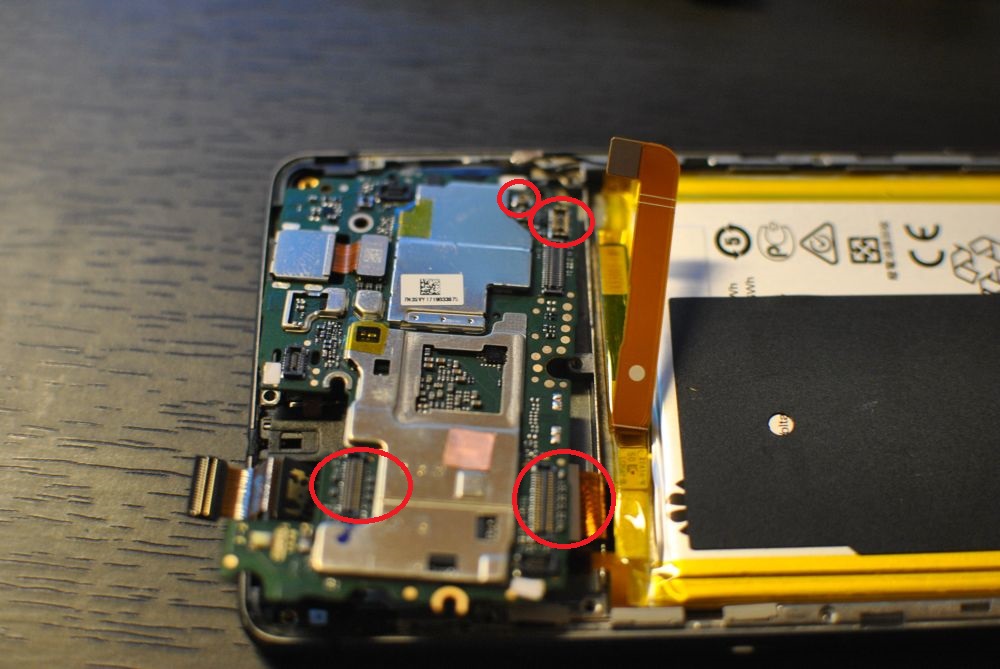
写真赤丸の4か所のコネクタをはずすと基盤をはずすことができます。
基盤を外さなくても、バッテリーが外れれば作業は進むのですが、バッテリーを外すのが難しいので慎重を期すため、もう一方のほうの基盤も外します。

いよいよバッテリーです。
粘着テープでくっついているだけなので、強引にはがすこともできるのですが、バッテリーが曲がってしまいます。
そこで、バッテリーのスキマに写真のようにキャッシュカードをグイグイ差し込んでいきます。
このときに、下記のようなパーツクリーナーをキャッシュカードにまぶしながらグイグイやると粘着を弱めながら、カードを差し込むことができます。
時間はかかります。私は15分くらいグイグイやりました。
|
|

バッテリーが外れた写真です。
この方法をしないとバッテリーはまっすぐのままはがせないと思います。
無理にはがすとバッテリーは反ってしまいます。
はがした跡をみてもらえばわかりますが、配線があります。
この配線は液晶パネルと一緒に交換になるので、傷ついても問題ありません。
遠慮なく、しかしバッテリーは無理にはがさないようにグイグイやりましょう。
写真赤丸から全面の液晶パネルに通じるのですが、ここからドライバーを差し込んで液晶パネルを割ってはがします。

写真は液晶を強引に割ったあとの写真です。フレーム周辺にまだ残っているのがえきしょうの残骸です。
強烈な粘着テープで貼られているようで、どうやってもスマートにはがせません。
遠慮なく、ガシガシ割ります。

そして、地道ですが、フレーム周辺に残った液晶パネルをはがしていきます。
これは、以外に手間がかかります。
1周するのに20分程度はガシガシやります。
ガラスの破片に気をつけましょう。

きれいにはがしたら、ようやく購入しました液晶パネルの出番です。

赤丸の白い部分に両面テープをはりました。
両サイドが心もとない気もしますが、上記のようなテープだけで普通どおり使えています。
あとは、逆手順で戻すだけです。
大変なのはバッテリーはがしと液晶はがしです。
ともに異常なほどの強力テープに悩まされました。
1時間程度の作業時間でした。
![[商品価格に関しましては、リンクが作成された時点と現時点で情報が変更されている場合がございます。] [商品価格に関しましては、リンクが作成された時点と現時点で情報が変更されている場合がございます。]](https://hbb.afl.rakuten.co.jp/hgb/18a0bd34.6b785115.18a0bd35.8f2234e5/?me_id=1302836&item_id=10000843&m=https%3A%2F%2Fthumbnail.image.rakuten.co.jp%2F%400_mall%2Fgaragezero%2Fcabinet%2Fpartscleaner%2Fgzbp05.jpg%3F_ex%3D80x80&pc=https%3A%2F%2Fthumbnail.image.rakuten.co.jp%2F%400_mall%2Fgaragezero%2Fcabinet%2Fpartscleaner%2Fgzbp05.jpg%3F_ex%3D300x300&s=300x300&t=picttext)












